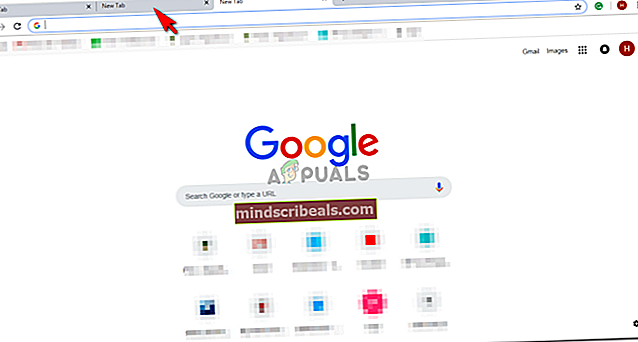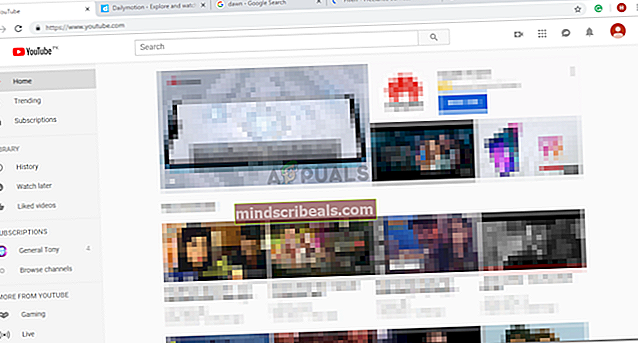Kuinka vaihtaa välilehtien välillä Google Chromessa
Kuinka vaihtaa välilehtien välillä Google Chromessa
Kirjoittanut Habiba Rehman 6. marraskuuta 2018, 3 minuuttia luettu
Selaimen välilehtiä voi vaihtaa monella tapaa, etenkin kun käytät tietokonetta tai kannettavaa tietokonetta selaamiseen. Puhelimen välilehtien vaihtaminen on täysin erilaista kuin tietokoneessa. Ja puhelimen selaamiseen on vain yksi manuaalinen tapa siirtyä selaimesi toiseen ikkunaan, yksinkertaisesti napauttamalla selainta, johon haluat siirtyä.
Henkilökohtaiselle tietokoneelle tai kannettavalle tietokoneelle on sen sijaan useita tapoja, joilla voit avata selaimessasi toisen välilehden, joka on tässä esimerkissä kromattu.
- Vaihda Chromen välilehtien välillä tietokoneeseen kiinnitetyllä hiirellä. Voit napsauttaa avattavaa välilehteä viemällä kohdistimen kyseiselle välilehdelle ja napsauttamalla sen hiiren vasenta painiketta. Voit myös sulkea välilehden viemällä kohdistimen jokaisen välilehden x-kohtaan, jotta kyseinen välilehti sulkeutuu. Jos haluat sulkea kaikki välilehdet heti, voit painaa x-kuvaketta Google Chrome -näytön kulmassa. Tämä sulkee kaikki välilehdet kerralla.
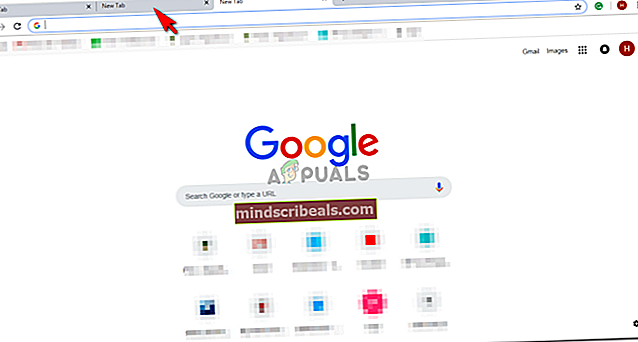
- Menetelmät välilehtien käsittelemiseksi ilman kohdistinta tai hiirtä, joista keskustelen nyt, ovat näppäimistön käyttö. Nämä lyhyet näppäimet auttavat sinua hallitsemaan välilehtiäsi näppäimistöllä, mikä säästää aikaa. Jos haluat vaihtaa Google Chromen välilehtien välillä, kun olet avannut useamman kuin yhden välilehden selaimessa, voit painaa näppäintä, jossa lukee 'CTRL', sekä näppäintä, jossa lukee '' Sarkain '', kuten näytössä näkyy. alla oleva kuva. Tämä saa sinut vaihtamaan välilehtien välillä. Tätä käytetään myös, jos haluat siirtyä seuraavaan välilehteen. Aina kun haluat tietokoneen siirtyvän seuraavalle välilehdelle, pidät Ctrl-painiketta painettuna vapauttamalla välilehden painikkeen ja painamalla sitä uudelleen, kunnes pääset valitsemallesi välilehdelle.

- Jos haluat palata kromin edelliseen välilehteen, voit painaa näppäimistön CTRL-painiketta samalla, kun painat vaihtonäppäintä ja välilehteä samanaikaisesti. Joka kerta, kun haluat siirtyä takaisin toiselle välilehdelle, paina välilehden painiketta uudelleen ja uudelleen vapauttamisen jälkeen, kun taas kahta muuta näppäintä painetaan jatkuvasti. Sinun ei pitäisi vapauttaa kahta muuta avainta tässä tapauksessa.

- Jos tiedät kromi-ikkunasi tietyn välilehden, johon haluat siirtyä, voit siirtyä suoraan välilehteen ollessasi toisessa välilehti-ikkunassa. Oletetaan esimerkiksi, että olet kromin välilehdessä 1 ja mitä sinun on luettava, on auki välilehdessä 5. Sinun tarvitsee vain painaa CTRL-painiketta ja painaa välilehden numeroa, joka tässä esimerkissä on numero 5 Joten painat Ctrl-näppäintä ja numeroa 5 näppäimistön numeronäppäimistä.
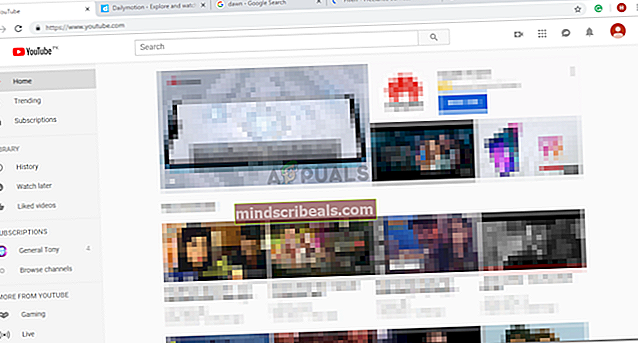
- Sulkemme välilehden usein virheellisesti, kun jokin toinen välilehti on suljettava. Myös tähän on lyhyt avain. Oletetaan, että olet sulkenut välilehden 1 Google Chromessa. Ja nyt haluat avata sen uudelleen. Sen sijaan, että menisit Google Chromes -historiaasi etsimään viimeistä suljettua välilehteä, voit painaa näppäimistön ctrl-, shift- ja aakkoset T-näppäimiä samalla kertaa avataksesi viimeisen juuri valitsemasi välilehden suljettu. Tämä toimii vain Google-kromisi viimeisellä tai äskettäin suljetulla välilehdellä.

- Voit sulkea välilehden painamalla näppäimistön Ctrl-painiketta ja painamalla aakkosia 'W' molempia samanaikaisesti. Tämä sulkee välilehden, jolla olet tällä hetkellä.

Nämä ovat kaikki pikanäppäimet Google Chromen välilehden kanssa. Voit käyttää kannettavan tietokoneen ohjauslevyä tai tietokoneen hiirtä sulkeaksesi, avataksesi tai siirtyäksesi eri avoimien välilehtien välillä. Pikanäppäinten tunteminen auttaa säästämään paljon aikaa.